如何在PDF上 添加图章
发布时间:2021-04-01 难度:初级
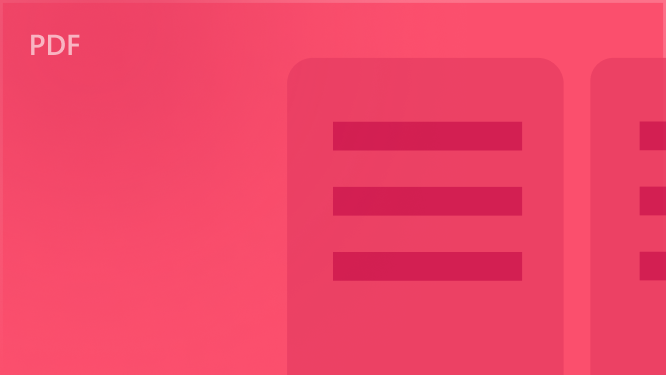
本教程适用版本:WPS Office For Windows 个人版
点此下载
在签署合同、审阅重要文档时经常需要在文档末尾加印图章。
若想给PDF文件添加图形印章该如何操作呢?

▪以此PDF文件为例,依次点击「插入」选项卡 - 「图章」按钮,WPS会员为我们提供了多图章样式。

▪若预设图章中没有自己想要的样式,可以点击添加按钮,自定义设计图章。
在弹出的「添加图章」对话框界面,我们可以添加圆形章和矩形章。

▪若我们想设置一个批准的圆形章,点击「圆形章」栏。
在此以给小明设置一个租房合同的专属图章为例。
内容1处可以输入名称,如“小明”。
内容2可以自定义输入日期或者直接选择当前日期。
内容3处我们可以输入批准内容,如“同意”。

▪我们可以对圆章的宽高、颜色以及字号大小进行设置。

▪勾选「保存到自定义图章」可以在图章列表快速调用所制的图章,最后点击「确定」按钮。
回到PDF文档页面,此时鼠标会显示为图章样式,将鼠标放至需要插入图章的位置就可以了。





欢迎加入WPS学堂用户交流QQ群:721687646